Bilgisayarda Arkadaşlarınıza Şaka Yapmanın 8 Kolay Yolu
Arkadaşınızın bilgisayarında yapacağınız kolay işlemlerle ufak şakalar yapabilirsiniz.
Bilgisayar kullanırken kimi zaman çok tuhaf durumlarla karşılaşabilirsiniz. Bir anda bilgisayara garip bir şeyler olur. Çoğu zaman böyle şeylerin nedeni ciddi bir sorundan kaynaklanabilir. Ancak kolayca yapabileceğiniz ufak ayarlamalar ile bilgisayarda çeşitli gariplikler yaratmak mümkündür. Bu şekilde arkadaşlarınıza aşağıdaki ufak şakaları (Windows 7 ve Windows Vista'da) yapabilirsiniz. Tabii arkadaşınız bilgisayarda çok iyi anlıyorsa şaka bir şaşkınlık yaratsa o kadar da etkili olmayabilir. Eğer arkadaşınız çok deneyimli bir kullanıcı değilse epey komik durumlar oluşabilir ve arkadaşınız oldukça panikleyebilir.
1-Masaüstündeki Simgeleri Yok edin
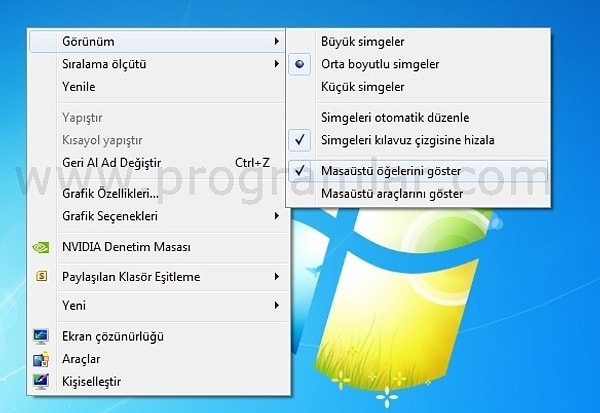
Arkadaşınız bilgisayar başında değilken birkaç saniyede yapabileceğiniz bu işlem arkadaşınızı bayağı şaşırtabilir. Masaüstüne sağ tıklayın ve görünüm bölümünde 'Masaüstü öğelerini göster' seçeneğindeki onayı kaldırın. Gene aynı seçeneğe tıklayarak masaüstünü eski haline getirebilirsiniz.
2-Yüksek Karşıtlık Modunu Açma
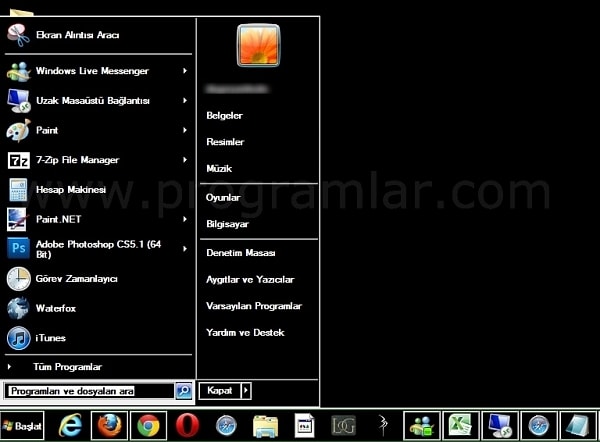
Bilgisayardaki tüm pencerelerin fonlarını siyah yapıp yazıları renklendiren yüksek karşıtlık modu bilmeyen kullanıcılar için oldukça şaşırtıcı olacaktır. Windows 7 ve Vista'da bu modu açmak için tek yapmanız gereken klavyeden Sol Shift + Sol Alt ve PrintScreen tuşlarına basmaktır. Karşına gelen uyarı penceresinde 'Evet'e tıklayın ve görünümün değişmesini bekleyin (10-15 saniye kadar sürer.). Aynı tuş kombinasyonu ile görünümü eski haline geri getirebilirsiniz. (Dipnot ben denedim eski haline getiremedim :D )
Ekran Yönünü Değiştirme

Ekranın yönünü değiştirmek, nereden yapıldığını bilmeyen bir kullanıcı için oldukça sinir bozucu bir durum yaratır. Masaüstüne sağ tıklayıp ekran çözünürlüğünü seçin. Açılan pencerede 'Yön' başlığına gelin ve 'Dikey', 'Yatay (döndürülmüş)', 'Dikey (döndürülmüş)' seçeneklerinden birini seçip 'Uygula' butonuna tıklayın. (Klavye tuşlarıylada yapılır :)
Fare İmlecini Değiştirme
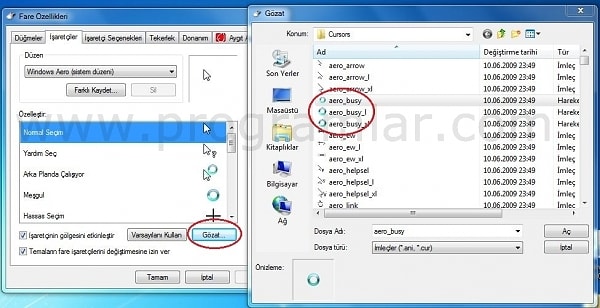
Fare İmlecini ok yerine Windows 7 ve Vista'nın meşgulken gözüken halka yaparsanız arkadaşınız bir sürekli bir işlemin devam ettiğini zannedebilir. Bunun için Denetim Masası'nda 'Fare' bölümüne girin ve açılan pencerede 'İşareçiler' sekmesine gelin. Burada göreceğiniz gibi 'Normal Seçim' standart ok şekline sahip.
Değiştirmek için 'Normal Seçim' satırı seçiliyken aşağıdaki 'Gözat' butonuna tıklayın ve Aero busy işaretlerinden birini seçin. Eğer isterseniz başka biçimler de seçebilirsiniz ama şaka için etn etkilisi meşgul işareti olacaktır.
Güç Seçeneklerini Değiştirmek
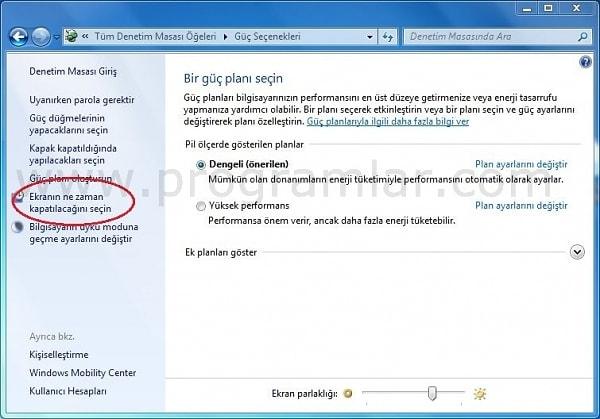
Bilgisayarın, arkadaşınızın alıştığından daha farklı bir şekilde çalışmasını sağlamanın yollarından biri de güç seçenekleri ile oynamaktır. Örneğin herhangi bir işlem olmadığından bilgisayarın sadece bir dakika içinde uyku moduna geçmesini sağlayabilirsiniz.
Gene Denetim Masası'nı açın ve Güç Seçenekleri bölümüne girin. Açılan pencerede sol taraftan 'Bilgisayarın uyku moduna geçme ayarlarını değiştir' başlığına tıklayın.
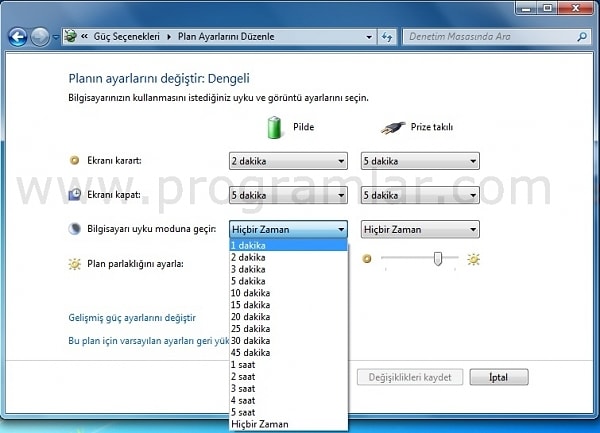
Burada bilgisayarın uyku modu, ekranın kararması, ekranın kapanmasıyla ilgili ayarları değiştirebilirsiniz.
Sesleri Değiştirme
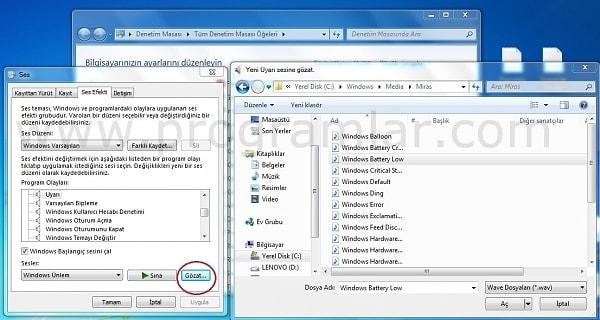
Windows'un ses ayarlarını değiştirerek arkadaşınızı şaşırtabilirsiniz. Denetim Masası'nda Ses bölümüne girin ve Ses Efekti başlığına gelin. Burada Windows seslerine alışmadık başka sesler atayabilirsiniz. Örneğin Uyarı sesini tümüyle alakasız bir şey yapabilirsiniz. Windows'un açılış sesini kapanış, kapanış sesini açılış yapabilirsiniz. Değiştirmek istediğiniz sesi seçip Gözat'a tıkladıktan sonra açılan pencerede farklı Windows seslerinden birini tercih edebilirsiniz. Hatta isterseniz arkadaşınızı müzik klasöründen bir şarkı da seçebilirsiniz.
SAAT YERİNE YAZI KOYMA
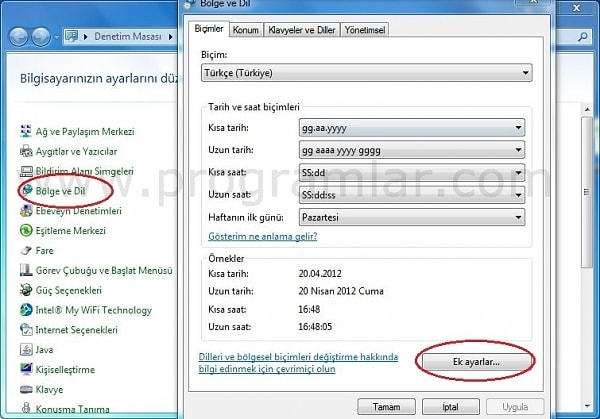
Bu şaka biraz daha vakit alabilir ama etkilidir. Ekranın sağ alt köşesinde saat yerine kısa bir yazı çıkmasını sağlayabilirsiniz. Bunun için öncelikle Denetim Masası'nda 'Bölge ve Dil' bölümüne girin ve 'Birimler' sekmesinde 'Ek ayarlar...' düğmesine tıklayın.
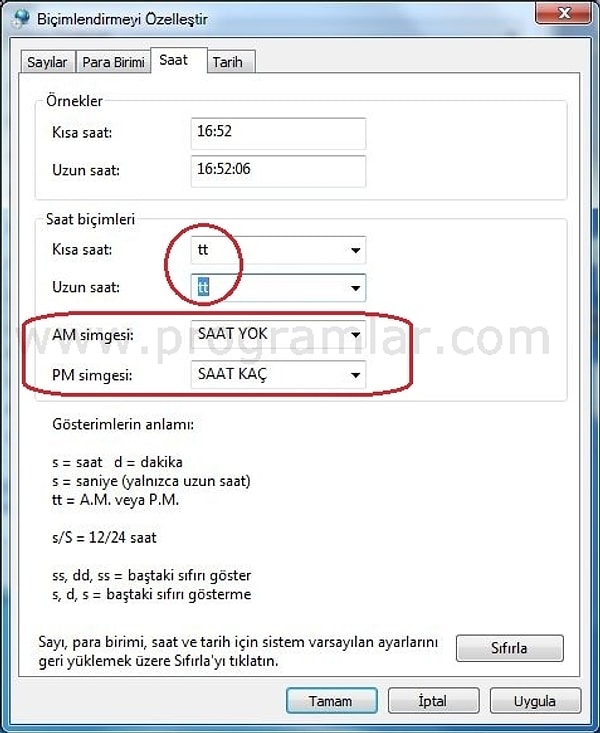
Açılan pencerede Saat sekmesine gelin. Burada AM simgesi ve PM simgesi kısımlarına istediğiniz bir yazıyı yazın. Ardından Kısa saat ve Uzun saat kutularına küçük harfle tt yazıp 'Uygula' düğmesine tıklayın. Artık AM alanına yazığını yazı öğleden önce PM alanına yazdığınız yazı da öğleden sonra saat kısmında gözükecek. Tabii arkadaşınız bu değişikliği hemen fark edemeyebilir.
Sürekli Program Açtırmak
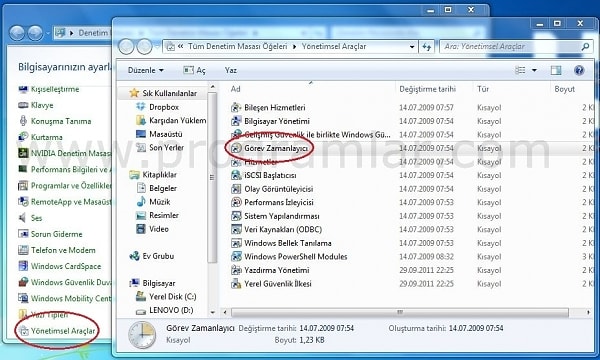
Bu ayar oldukça sinir bozucu olabilir. Her beş dakikada bir programın açılmasını sağlayabilirsiniz. Bunu ayarlaması diğerlerinden daha uzun sürer ama en etkilisi de budur. Denetim Masası'nda 'Yönetimsel Araçlar' bölümüne girin ve 'Görev Zamanlayıcı'yı açın.
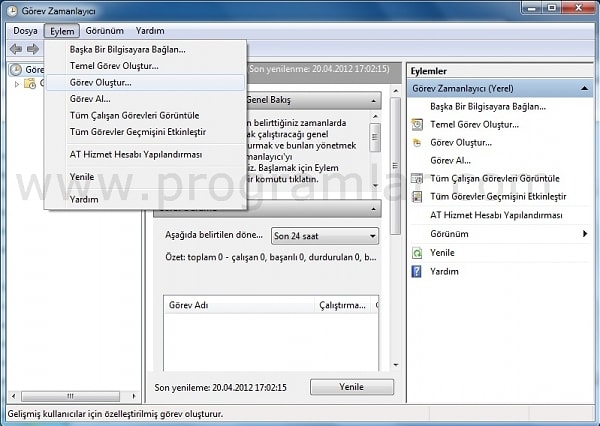
Açılan pencerede üstteki Eylem menüsünden 'Görev Oluştur' seçeneğini açın.
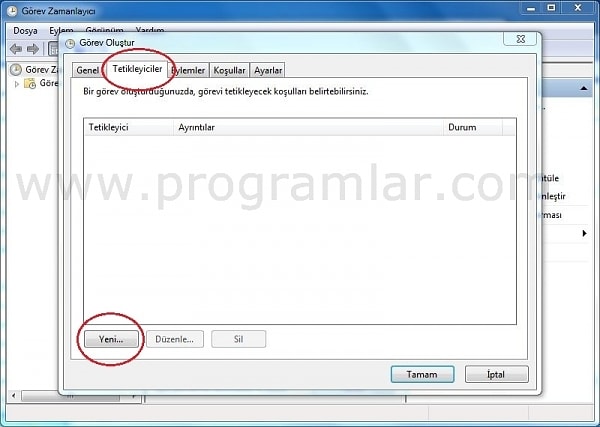
Göreve herhangi bir ad verin. Ne olduğu önemli değil. Tetikleyiciler sekmesine gelip 'Yeni' butonuna tıklayın.

Bu pencerede gelişmiş ayarlar bölümünde 'Görevi şu sürede yenile' ayarını değiştirin. Şakayı ne kadar sürdürmek istediğinizi burada belirleyebilirsiniz. Örneğin bir günce her beş dakikada bir program açılmasını sağlayarak arkadaşınıza bayağı eziyet çektirebilirsiniz.

Şimdi 'Eylemler' ekmesine geçin ve gene alttaki yeni butonuna tıklayın. 'Gözat' butonundan her beş dakikada bir başlamasını istediğiniz uygulamayı seçip 'Tamam'a tıklayın. Bu örenekte Solitaire seçilmiştir. Diğer pencereleri de 'Tamam' tıkladığınızda artık ayarladığınız göre çalışacaktır. Görevi kaldırmak için aynı bölüme girip görevi seçtikten sonra 'Sil' butonuna tıklamanız yeterlidir.
İşte bu basit şakalarla en azından kendiniz için keyifli anlar yaratabilirsiniz Fazla abartmayın ve arkadaşlarınıza çok da eziyet etmeyin. Herkese iyi troller... :)
Keşfet ile ziyaret ettiğin tüm kategorileri tek akışta gör!

